WELCOME TO EZLASSO.COM
Website chia sẽ những thông tin về thủ thuật máy tính, công nghệ.
Nếu bạn có thắc mắc về máy tính - công nghệ hãy tìm trên google theo cú pháp: Từ Khoá + Ez Lasso
Việc bạn sử dụng whatsapp hay những phần mềm nhắn tin trực tuyến hiện nay không còn quá xa lạ với người dùng. Vậy hãy cùng mình tìm hiểu ngay cách để tải WhatsApp trên máy tính nhanh chóng ngay nhé.
Ở bài viết này Ez Lasso sẽ hướng dẫn bạn cách tải trên các máy sử dụng windows và macOS luôn nhé, bạn chỉ việc làm theo các bước và theo dõi những nhu cầu tải xuống nhé.
Cấu hình đề nghị khi tải WhatsApp xuống
Để có thể sử dụng một phần mềm nào trên máy tính thì họ cũng có những yêu cầu riêng như Discord hay Telegram, WhatsApp cũng không phải là ngoại lệ:

- Hệ điều hành windows 10 trở lên (phiên bản thiết yếu nhất: 14316.0 trở lên, 64bit)
- Hệ điều hành mac OS X 10.10 trở lên nhé
- RAM: Không yêu cầu nhiều
- Dung lượng: > 64GB
Hướng dẫn tải WhatsApp qua File exe trên windows và Macos
Khi máy tính bạn đã đạt được những yêu cầu trên thì bạn hãy thực hiện theo các cách sau đây để có thể tải WhatsApp cho máy tính nhé.
Lưu ý: Windows và MAcos đều có thể làm theo cách bước sau đây nhé
Bước 1: Bạn hãy truy cập website WhatsApp => và chọn mục tải xuống cho windows
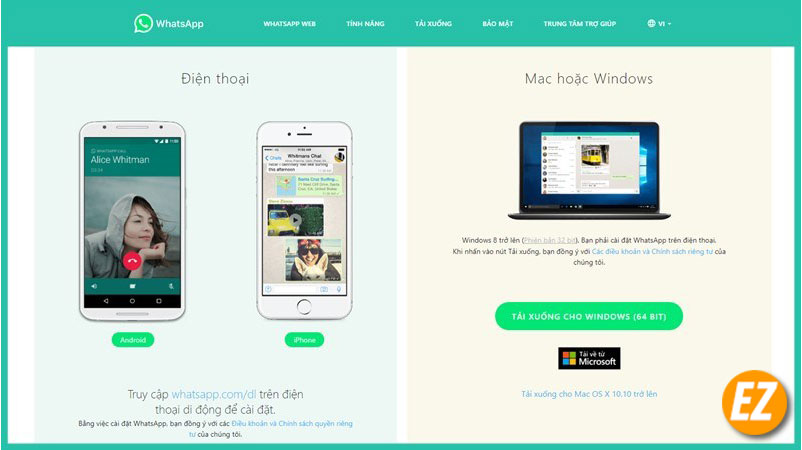
bước 2:
- Nếu như máy tính bạn là windows thì bạn hãy chọn mục tải xuống cho windows 64bit
- Nếu như máy tính bạn là macOS thì bạn hãy chọn mục tải xuống cho Mac Os X 10.10 trở lên nhé

Sau khi nhấn xong 1 file sẽ được tải về bạn hãy chờ file tải xong nhé. File này là file cài đặt WhatsApp trên máy tính dưới đuôi exe nhé.

Bước 3: Bạn hãy chạy FIle vừa tải về nhé. Bạn có thể nháy đúp chuột vào file để chạy nhé. Ngay lập tức WhatsApp sẽ tiến hành cài đặt folder và phần mềm trên máy tính. Bạn hãy chờ trong giây lát là được nhé. Lúc này bạn đã có thể đăng nhập vào WhatsApp để sử dụng nhé.

Cách tải WhatsApp về máy thông qua microsoft store
Lưu ý đây là cách tải chỉ dành riêng cho máy tính windows đặc biệt là các máy tính windows từ 10 trở đi nhé.
Bước 1: Bạn hãy truy cập đường dẫn WhatsApp này (đây là đường dẫn WhatsApp về thẳng Microsoft store nhé
Bước 2: Bạn hãy chọn Tải miễn phí / Get

Bước 3: Một popup lúc này sẽ hiện lên bạn hãy chọn mục Mở Microsoft Store

Bước 4: Cửa sổ microsoft store trên máy tính bạn được hiện lên bạn hãy chọn Get nhé

Bước 5: một lần nữa popup được hiện lên để xác minh bạn tải WhatsApp vào account nào trên máy tính và dưới quyền account nào thuộc microsoft, Điều này đồng nghĩa với account mà bạn đã tạo khi cài đặt máy tính nhé. Bạn hãy chọn profile cá nhân của mình nhé và chọn Continue
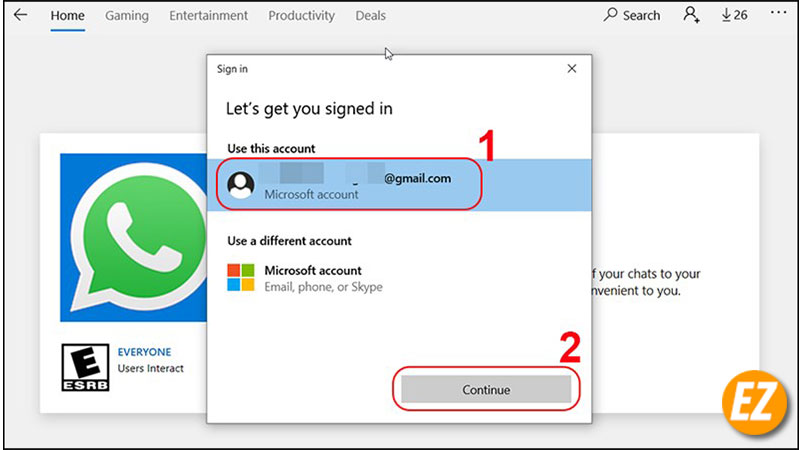
Bước 6: Bạn hãy chờ 1 lát sau sau khi phần trên của cửa sổ microsoft hiện lên dòng this product is installed và chọn Launch để chạy và đăng nhập WhatsApp sử dụng bình thường nhé.

Trên đây là phần bài viết nói về tải whatsapp trên máy tính cả windows và MAcos theo 2 cách khác nhau. Hy vọng bạn dựa trên cách trên đây đã có thể cài được WhatsApp cho máy tính của mình nhé, chúc các bạn thành công







